Khi bạn kết nối máy in chia sẻ qua mạng LAN mà thấy thông báo cannot connect to printer với mã Operation failed with error 0x0000011b thì phải làm sao
Sửa lỗi cannot connect to printer với mã 0x0000011b này sẽ giúp bạn có thể kết nối và chia sẻ máy in qua mạng LAN một cách dễ dàng sau khi cập nhật Windows.
Nguyên nhân gây ra tình trạng trên là do bản cập nhật KB5005565 và KB5005568 của Windows gây ra.
Dưới đây là một số cách Sửa lỗi cannot connect to printer 0x0000011b
C1- Gỡ bản cập nhật KB5005565 và KB5005568
Bạn vào Control panel bằng cách nhấp nút Start gõ vào ô tìm kiếm Control panel
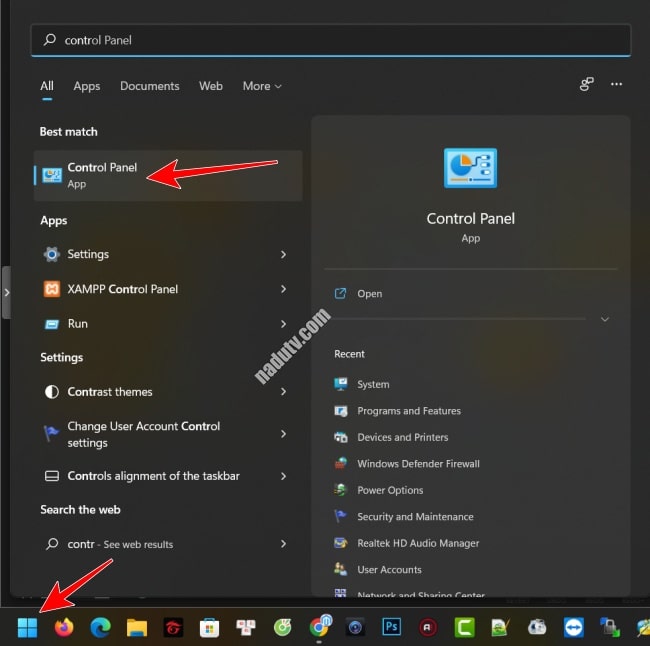
Chọn Progarams (Uninstall a Program)
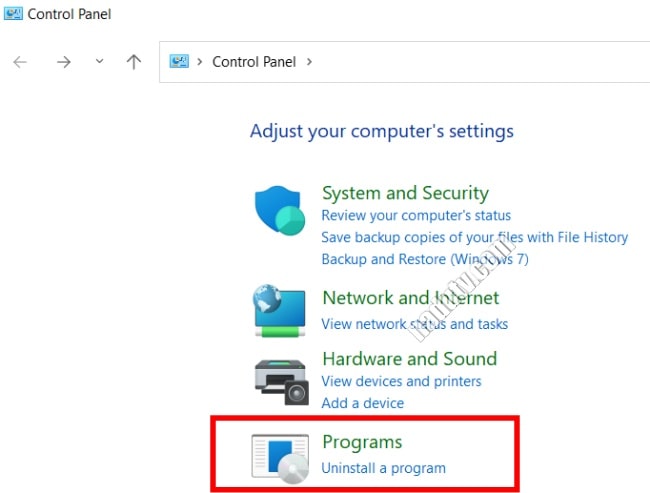
Nhấp chọn Programs an Features
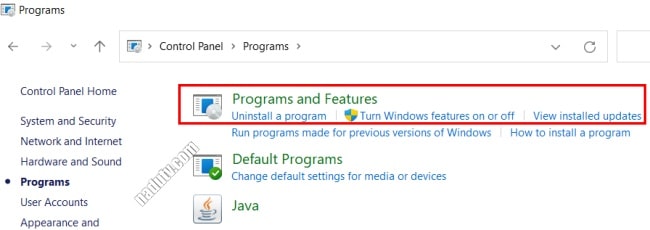
Chọn tiếp View installed updates
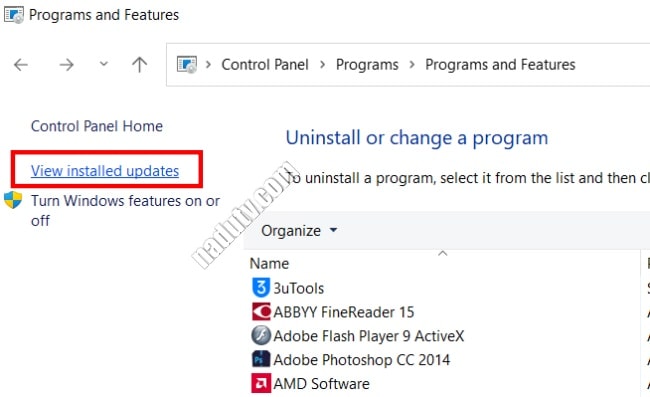
Bạn gióng sang cột bên tìm KB5005565 và KB5005568 và chọn unstall để gỡ nó đi
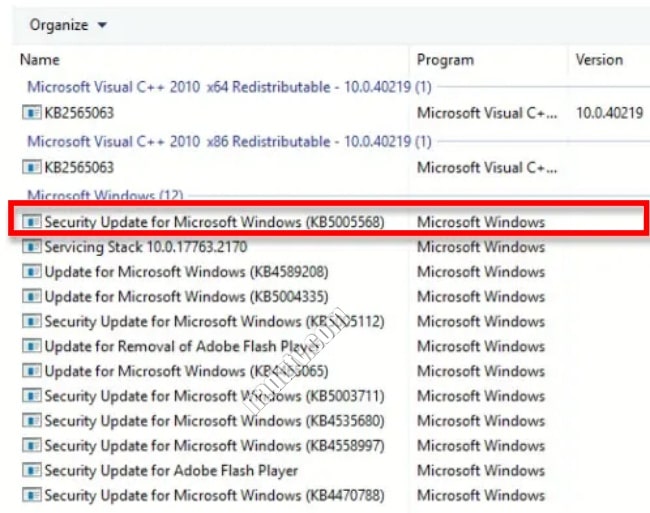
Nếu sau một thời gian mà lại xuất hiện lỗi này thì bạn cần phải tắt Cập nhật (Update) Windows đi
- Tham khảo: Cách tắt update trên windows
C2- Chỉnh sửa trên Registry
Bạn nhấn tổ hợp phím Windows + R trên bản phím gõ vào đó regedit rồi OK
Tìm theo đường dẫn: HKEY_LOCAL_MACHINE\System\CurrentControlSet\Control\Print
Nhấp phải chuột vào cột bên phải chọn New với giá trị DWORD-32bit và đặt tên RpcAuthnLevelPrivacyEnabled rồi đặt giá trị của nó là 0, OK
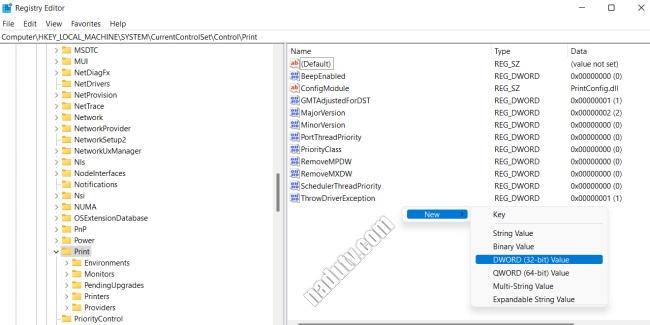
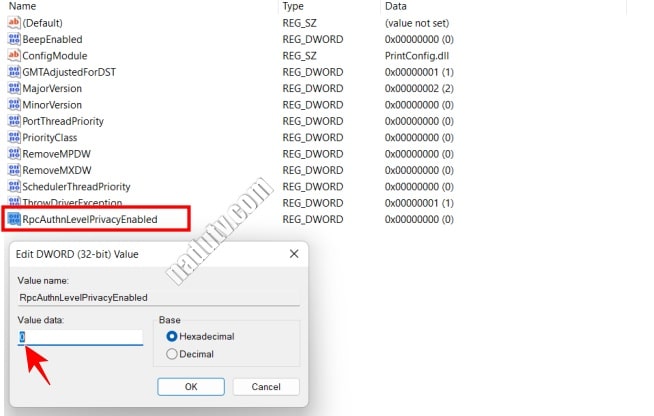
Nếu cảm thấy khó quá thì bạn tải File dưới đây về, Nhấp phải chuột vào đó chọn Run as administrator
- Tải về: Sửa lỗi 0x0000011b.reg
Bạn nhớ khởi động lại máy xem đã in được qua LAN chưa nhé
C3- Thêm vào Windows credential
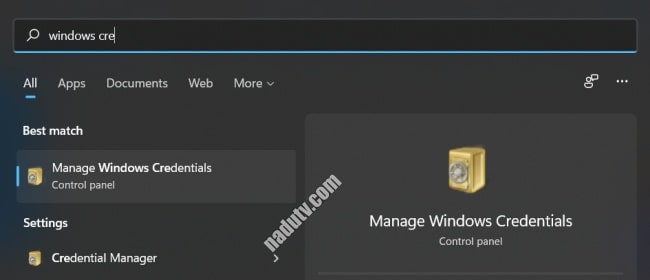
Mở Windows credential chọn Add a Windows credential
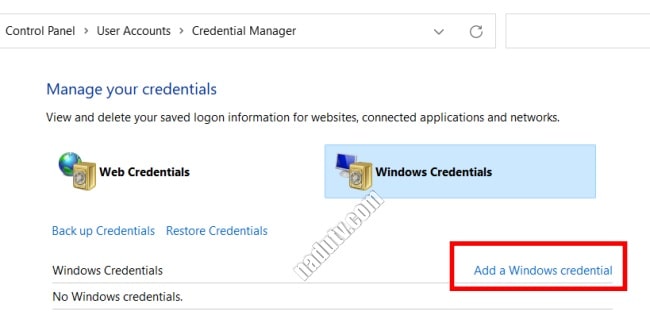
- Nhập địa chỉ IP hoặc server name vào mục Internet or network address
- Username: guest
- Password: Để trống
Nhấp OK và thoát ra. Bây giờ bạn có thể in bình thường. Nếu chưa được bạn gỡ máy in cũ ra và add lại
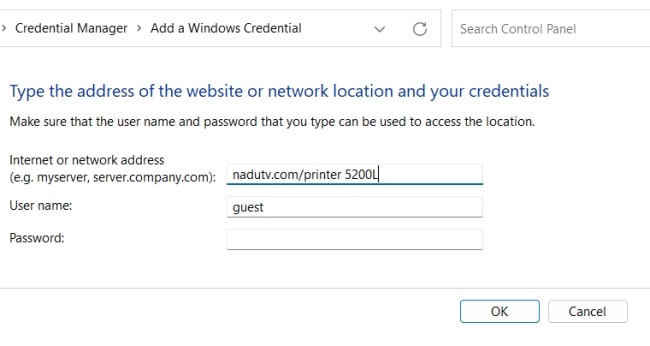
Lời kết
Trên đây là cách sửa lỗi cannot connect to printer mã 0x0000011b. Chúc thành công.
















